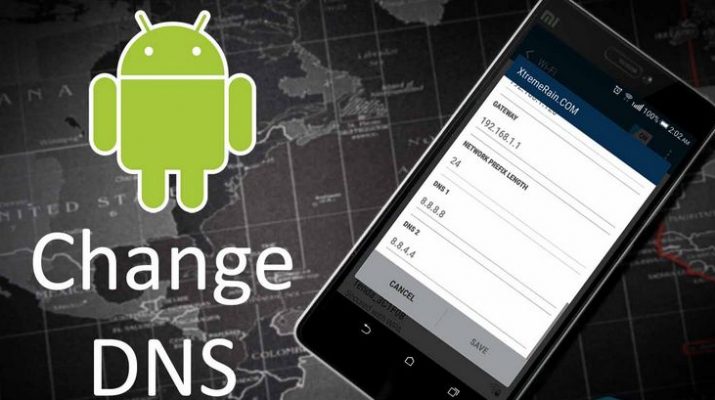Come cambiare il DNS su Android per navigare in sicurezza e accedere ai siti bloccati
- Cos’è e come funziona il DNS
- Perchè cambiare il server DNS su Android ?
- Modifica DNS sulla connessione Wi-Fi di Android
- Modifica DNS sulla connessione Mobile di Android
Cos’è e come funziona il DNS
Apple iPhone 11, 64GB, Nero (Ricondizionato)
248,00 € (a partire da 28/04/2024 19:41 GMT +02:00 - Altre informazioniProduct prices and availability are accurate as of the date/time indicated and are subject to change. Any price and availability information displayed on [relevant Amazon Site(s), as applicable] at the time of purchase will apply to the purchase of this product.)Come già spiegato in un precedente articolo che parlava di cambio DNS in Windows ,ogni volta che ci colleghiamo ad un sito Internet ( www.google.it, www.microsoft.com ) il nostro dispositivo, in verità, si collega direttamente ad un Server identificato da un numero ( detto indirizzo IP ).
E’ fondamentale che il nostro Computer / smartphone / tablet conosca quel numero per realizzare la connessione e visualizzare le pagine che abbiamo richiesto ( o per qualunque altro servizio come Email, chat,messaggistica,etc ).
Il server DNS ( Domain Name System ) realizza la traduzione ( decodifica ) di quanto abbiamo richiesto in modo alfanumerico ( es. www.microsoft.com) nell’ indirizzo IP effettivamente rappresentativo di quel servizio/server ( 72.247.197.45) al quale il nostro dispositivo dovrà collegarsi.
E’ ovvio che se questa traduzione non avviene, il conseguente collegamento risulta impossibile.
| Dominio | Indirizzo IP |
| www.microsoft.com | 72.247.197.45 |
| www.google.it | 149.3.177.116 |
| www.corriere.it | 185.53.86.86 |
HP 304 Nero e Tricromia, 3JB05AE, confezione da 2 cartucce originali HP, compatibili con stampanti HP DeskJet 2620, 2630, 3720, 3730, 3750 e 3760, HP ENVY 5010, 5020 e 5030
25,88 € (a partire da 28/04/2024 19:41 GMT +02:00 - Altre informazioniProduct prices and availability are accurate as of the date/time indicated and are subject to change. Any price and availability information displayed on [relevant Amazon Site(s), as applicable] at the time of purchase will apply to the purchase of this product.)Quando colleghiamo il nostro apparato ( computer,Tablet,Telefonino ) ad internet, automaticamente il nostro dispositivo sceglie il DNS fornito dal gestore ( Telecom, Infostrada, Fastweb etc) della nostra connessione.
Perchè cambiare il server DNS su Android ?
Può capitare che, per ragioni non necessariamente di sicurezza ma anche economiche o di concorrenza in genere, l’elenco delle corrispondenze fra nome e indirizzi IP di alcuni gestori venga “modificato” di proposito per non consentire il collegamento ad un determinato Server.Quando ciò si verifica potrebbero risultare inutilizzabile o malfunzionanti alcuni servizi e / o indirizzi Web…
Per evitare questo inconveniente scegliamo da noi il Server che riteniamo più idoneo al nostro scopo. Eccovene una piccola lista fra i più noti, sicuri ed utilizzati.
Cloudflare
- 1.1.1.1
- 1.0.0.1
Google DNS
- 8.8.8.8
- 8.8.4.4
OpenDNS
- 208.67.222.222 (Resolver1.OpenDNS.com)
- 208.67.220.220 (Resolver2.OpenDNS.com)
- 208.67.222.220
- 208.67.220.222
SecureDNS
- 8.26.56.26
- 8.20.247.20
E’ possibile modificare il server DNS, per quanto riguarda smartphone e tablet Android ? La risposta è ovviamente affermativa ed in questa breve guida dedicata, appunto, a come cambiare DNS su Android sarà mia premura spiegarvi per filo e per segno in che modo procedere.
Modifica DNS sulla connessione Wi-Fi di Android per navigare in sicurezza e accedere ai siti bloccati
Vediamo quindi come modificare, sui dispositivi Android, il server DNS della connessione WIFI…
I passi da seguire sono questi:
- Andate in Impostazioni Android
- Effettuate un TAP lungo sulla connessione WiFi ( in sostanza ci tenete sopra il dito per un po’ di più del semplice click )
- Fate un altro TAP Lungo sulla rete alla quale siete connessi
- Scegliete Gestisci Impostazioni di rete ( o modifica configurazione o anche IMpostazioni avanzate, il nome dipende dalla versione Android che avete)
- Scegliete quindi Mostra Impostazioni Avanzate
- Cambiate da DHCP a Statico il tipo di connessione
- Andate sul DNS e modificate l’indirizzo che trovate con uno di vostro gradimento ( potete ripetere la stessa procedura anche su DNS2)
- Fate TAP su Salva ed attendete che venga ripristinata la connessione… da questo momento sarà attivo il nuovo server DNS
Inutile dirvi che le immagini sono meglio di cento parole per cui a seguire vi lascio la GIF animata cliccabile dell’intero cambio di DNS per un cellulare Android
Modifica DNS sulla connessione Mobile di Android per navigare in sicurezza e accedere ai siti bloccati
Modifica server DNS connessione Mobile
Purtroppo per il cambio dei server dns di una connessione mobile le cose sono più complicate in quanto di base android non prevede alcuna procedura per farlo.
Fino a qualche tempo fa l’unica soluzione era quella di affidarsi ad app di terze partifunzionanti solo a patto di avere il dispositivo con ROOT ( modifica di sistema per avere accesso ai diritti del costruttore )
Oggi ci aiuta l’App di Cloudflare che potete scaricare direttamente da questo link
Il funzionamento è semplicissimo :
La installate e fate TAP su Connetti e sarà attivata la VPN che imposterà il DNS di Cloudflare ( 1.1.1.1 )
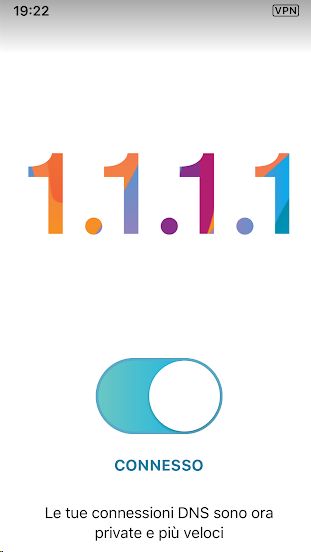
Quando siete connessi alla VPN di Cloudflare sia in Wi-FI che in rete dati mobile le richiesta DNS saranno inoltrate ai server di Cloudflare.
>per dubbi o suggerimenti…ci scriviamo nei commenti!!!